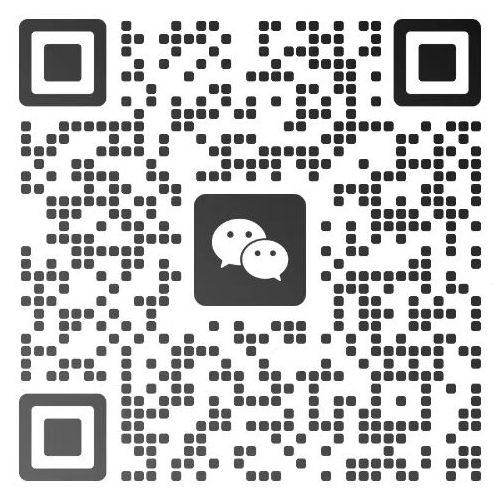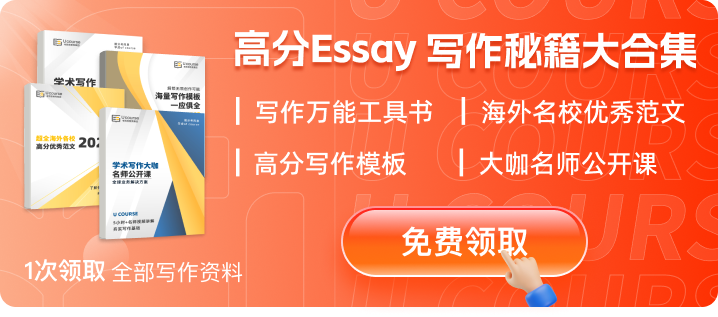
最新多邻国考试电脑系统要求,2024年考生请查收!
多邻国考试电脑系统要求是什么?多邻国考试足不出户就可以证明自己的英语能力,为留学申请增加竞争力,近几年深受国内考生的欢迎。由于多邻国是线上考试,因此在考试开始前,电脑系统及设备电源等的准备和调试对于接下来是否能顺利进行邻国考试是非常关键的,那么下面就跟随考而思在线多邻国考试辅导小编一起来详细了解吧!

最新多邻国考试电脑系统要求如下,各位考生一定要收藏好哦!
一、电脑
1、要参加D uolingo English Test,需要准备一台带有麦克风、扬声器和摄像头的电脑。摄像头最好是在显示器或屏幕上方正中间的位置。
2、Surface Pro或三星Galaxy平板电脑等二合一平板设备在测试中可能无法正常运行
二、电脑系统
在台式电脑或笔记本电脑上,可以用Windows或macOS操作系统进行测试。
不可以在Chromebook、iPad、平板电脑或其他移动设备上进行,且测试不支持Chromium和Linux操作系统。
温馨提示:
虽然考生中有人使用Windows 7顺利完成了多邻国英语测试,但多邻国英语测试无法确保能为使用Windows 7参加测试的考生们提供有效的支持或技术上的帮助。
建议Windows 7用户改为在Mac上,或装有Windows 11的设备上进行测试,或者把系统升级到Windows 10。
三、设备电源
在测试开始之前,建议把所有电源和充电线安全地连接到考试用的电脑或笔记本电脑上,否则可能会影响到测试的有效性。
1、摄像头和麦克风
参加多邻国英语测试,需要有正常运作的摄像头和麦克风,否则将无法开始测试。
要确认Duoling English Test桌面应用是否可以正常使用摄像头和麦克风,请按照以下步骤操作:
2、Windows
前往Windows开始>设置>隐私>相机(或麦克风)。
下滑至"允许桌面应用访问你的相机(或麦克风)"。
打开开关,允许访问。
3、macOS
选取苹果菜单>“系统偏好设置”,点“安全性与隐私”,然后点“隐私”。
点左下角的锁图标至打开状态,表示可以更改设置。
点左边栏的“摄像头”,并选择Duolingo English Test应用旁的复选框,允许访问摄像头。
点左边栏的“麦克风”,并选择Duolingo English Test应用旁的复选框,允许访问麦克风。
以上是最新多邻国考试电脑系统要求,各位考生在考前可以参考调试;如果对此还有不够清楚的地方,也可以找考而思在线客服详细了解哦!
当前文章链接:
凡来源标注“考而思”均为考而思原创文章,版权均属考而思教育所有,任何媒体、网站或个人不得转载,否则追究法律责任
上一篇:
下一篇:
免费获得学习规划方案
已有 2563 位留学生获得学习规划方案
马上领取规划
*已对您的信息加密,保障信息安全。